Jeśli regularnie musisz drukować koperty, czy to do osobistych zaproszeń, czy do korespondencji biznesowej, chcesz ten proces uczynić jak najprostszym i efektywnym. Zamiast ręcznie formatować każdą kopertę, możesz skorzystać z funkcji Poczty Serwisowej Worda, aby automatycznie generować wiele kopert z różnymi adresatami. W tej instrukcji dowiesz się, jak drukować koperty i przygotować je do wysyłki.
Najważniejsze wnioski
- Poczta Serwisowa w Wordzie pozwala automatycznie tworzyć wiele kopert.
- Możesz importować dane adresowe z arkusza Excela, aby ułatwić drukowanie.
- Word oferuje różne funkcje do dostosowywania formatowania adresów.
Instrukcja krok po kroku
Najpierw otwórz pusty dokument Worda i przejdź do zakładki "Dokumenty korespondencyjne". Tutaj znajdziesz opcję "Koperty".
Kliknij "Koperty", aby otworzyć okno opcji kopert i etykiet. W tym oknie możesz wprowadzić adres nadawcy i adres odbiorcy. Ten przykład pokazuje, jak ustawić Pocztę Serwisową dla wielu odbiorców.
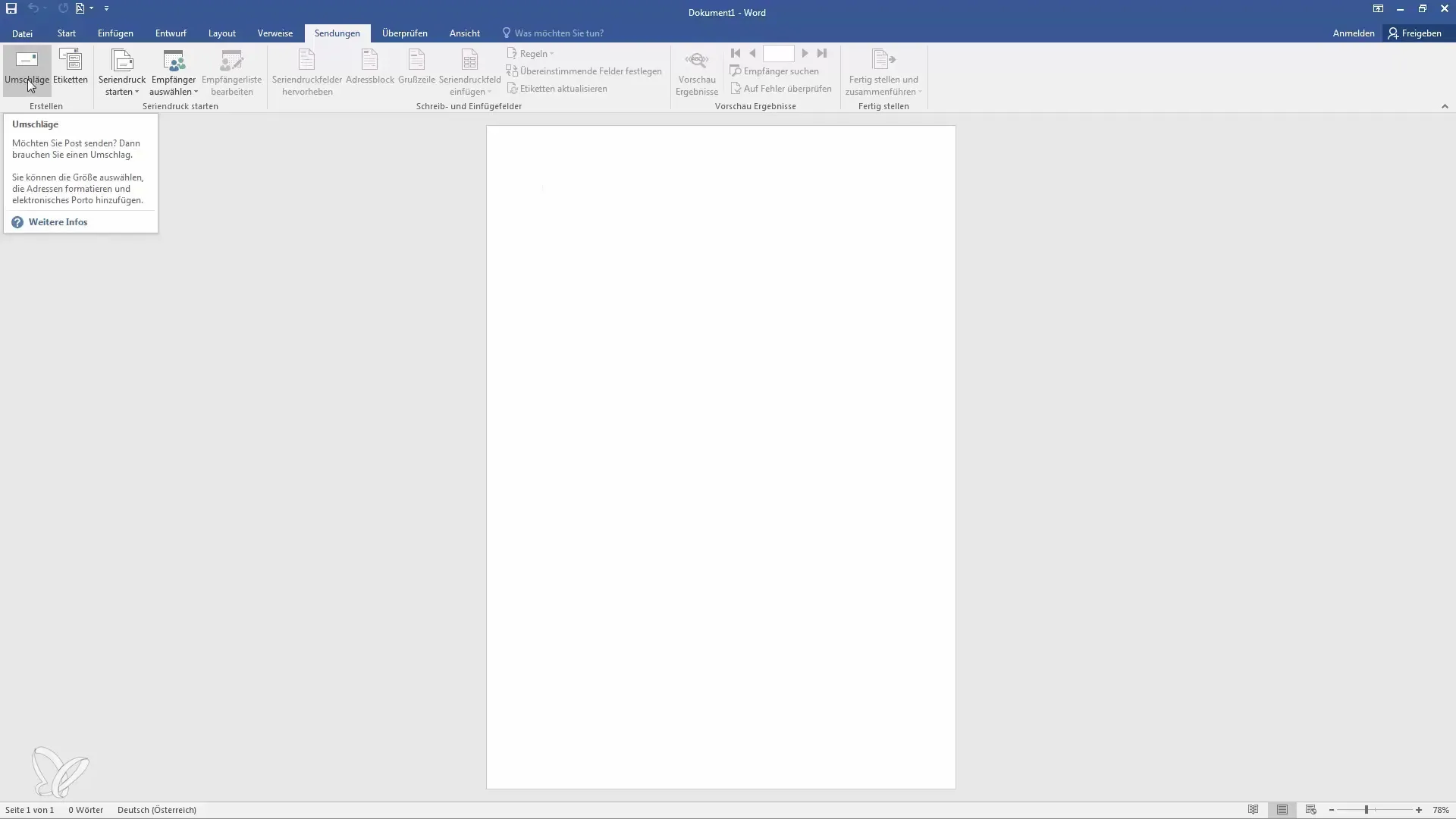
Chcesz wydrukować wiele kopert naraz. Przejdź do opcji i wybierz odpowiedni format kopert. Domyślnie ustawiony jest format "DL". Jeśli chcesz użyć innego formatu, możesz go tutaj dostosować.
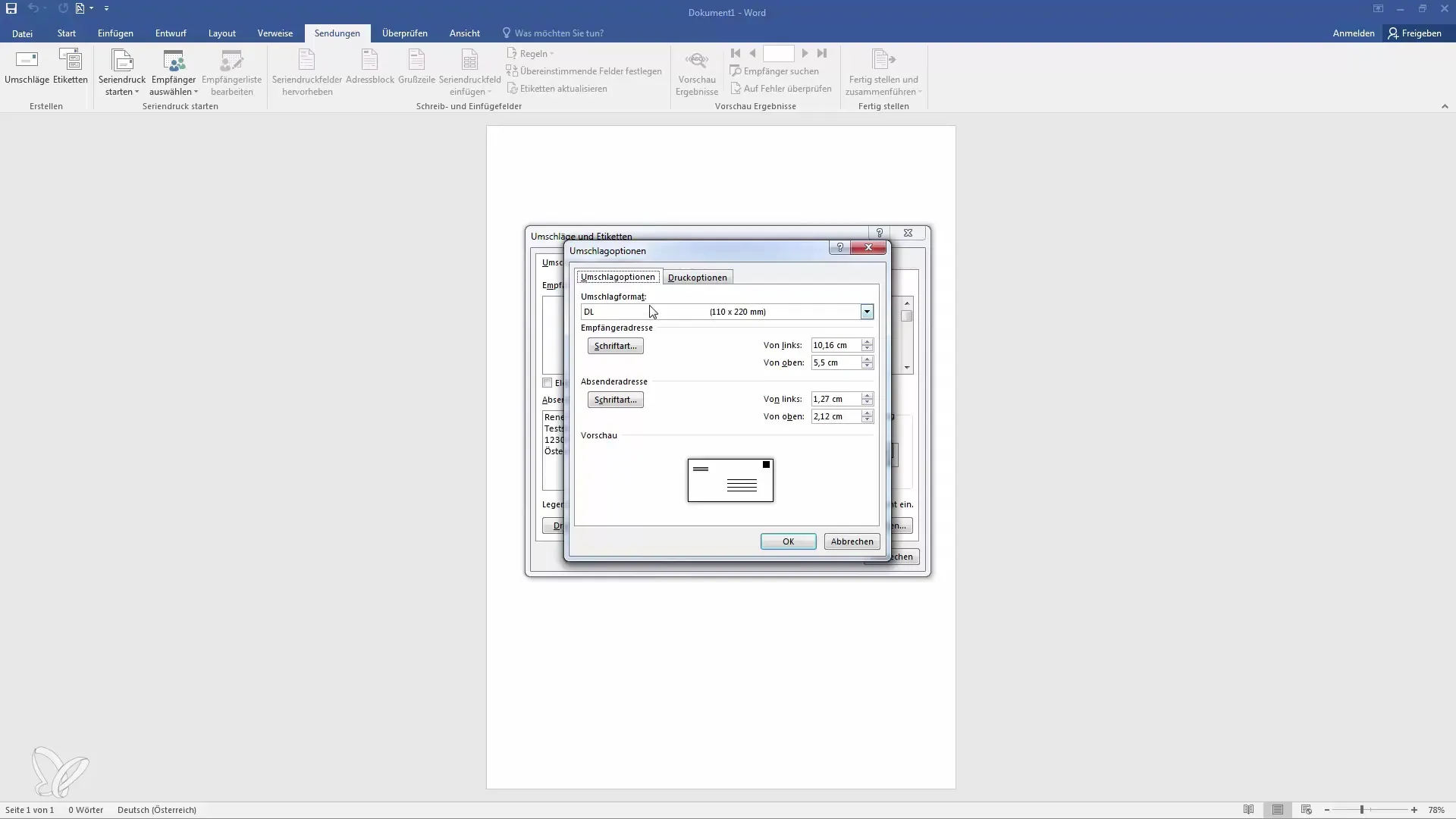
Istotną rzeczą, na którą należy zwrócić uwagę, jest opcja drukowania. W zależności od modelu drukarki, sposób, w jaki koperty są zaciągane, może się różnić. Zaleca się, aby przed wydrukowaniem testowym użyć zwykłego arkusza A4 jako szablonu, aby zobaczyć, jak jest zaciągany.
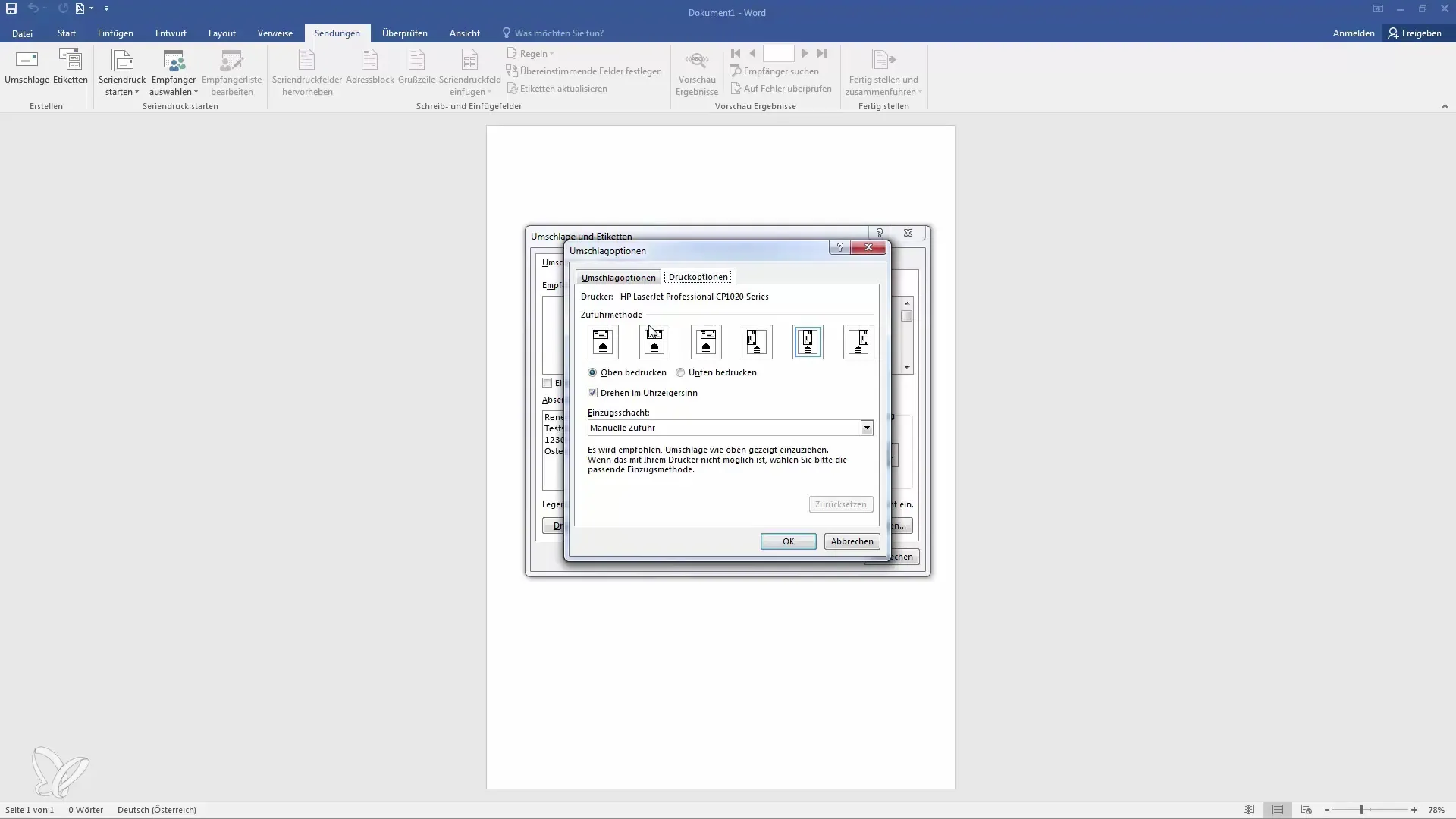
Jeśli wszystko jest w porządku, kliknij "OK", aby dodać kopertę do swojego dokumentu. Otrzymasz w ten sposób dokument z adresem nadawcy i miejscem na adres odbiorcy.
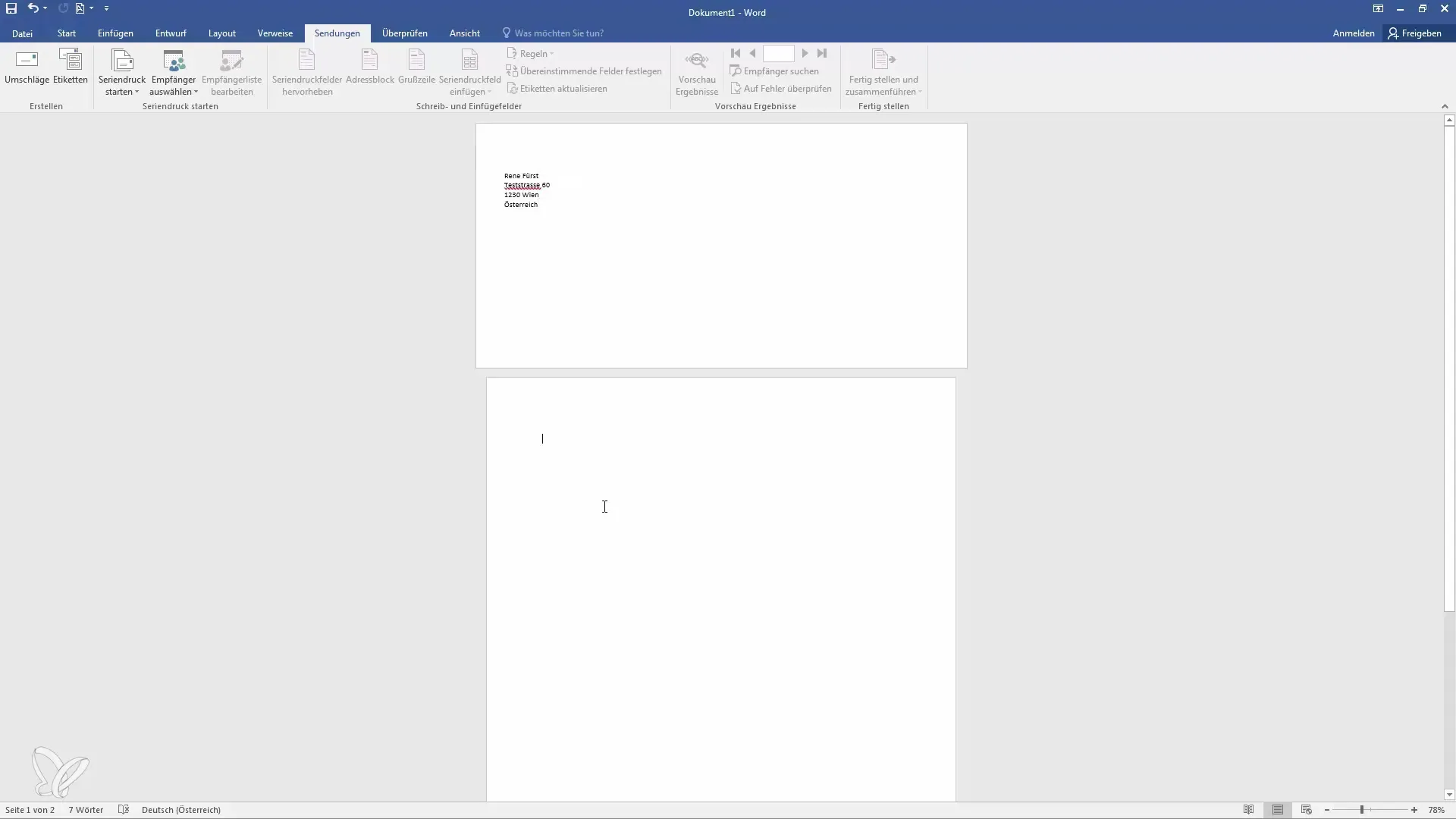
Teraz przyszedł czas na import danych do Poczty Serwisowej. Powinieneś już przygotować arkusz Excela z listą odbiorców. Ten arkusz powinien zawierać odpowiednie kolumny takie jak imię, nazwisko, adres itp.
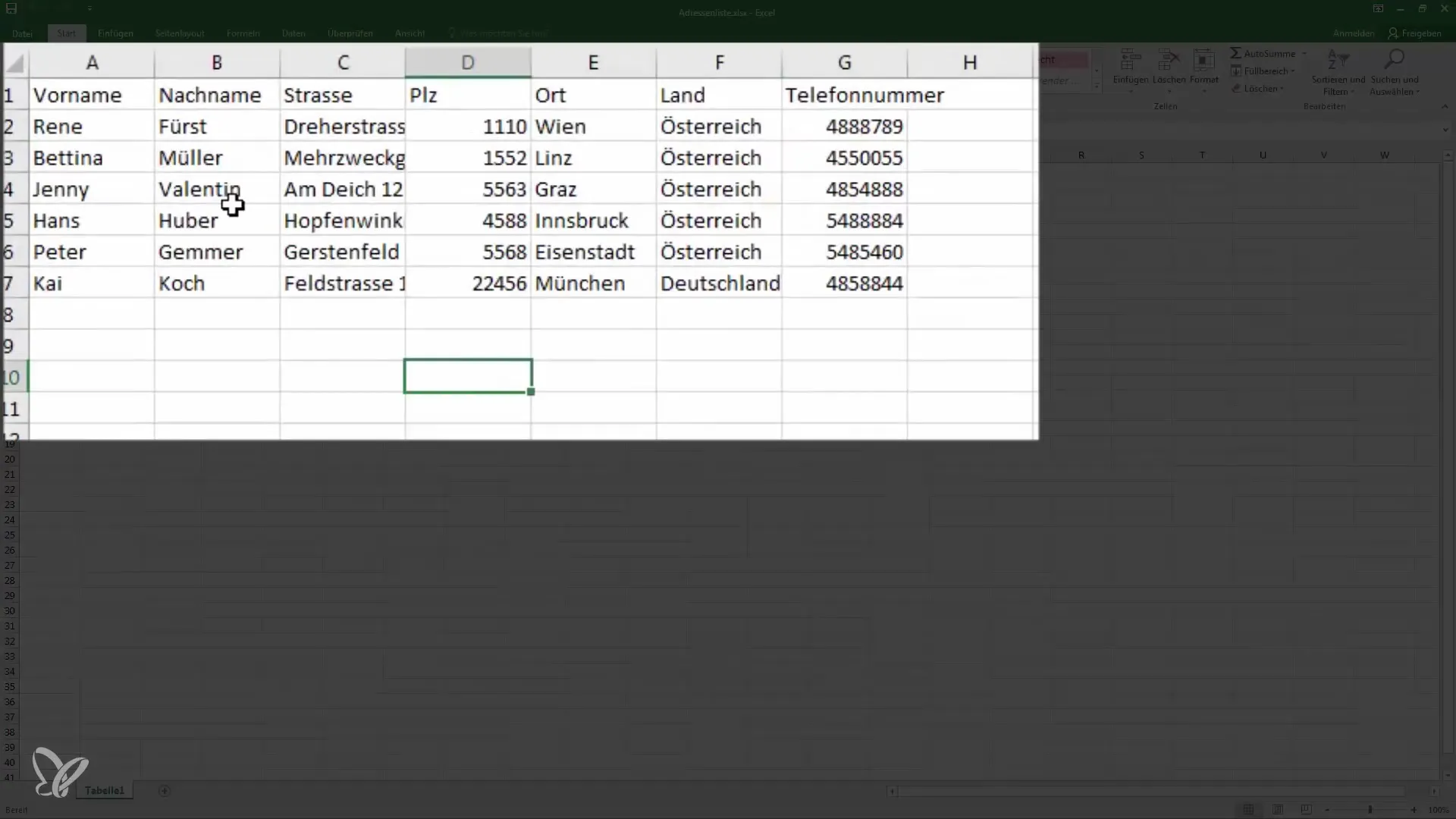
Zamknij swój arkusz Excela i wróć do Worda. Wybierz "Rozpocznij Pocztę Serwisową", a następnie "Koperty". Word zapyta, jaką kopertę chcesz użyć do Poczty Serwisowej. Wybierz swoją potrzebną kopertę.
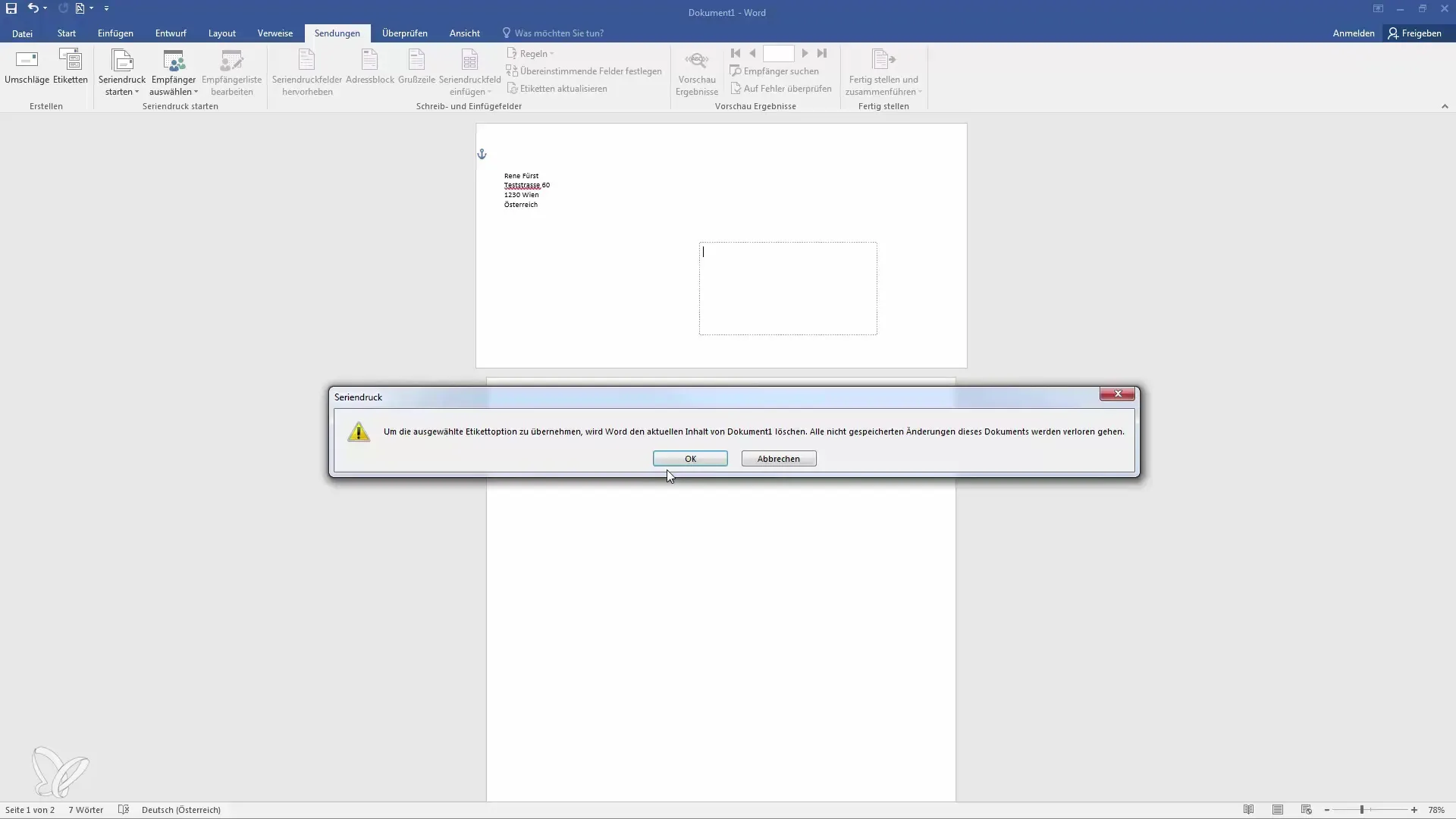
Po kliknięciu "OK" koperta pojawi się na ekranie. Pod zakładką "Dokumenty korespondencyjne" znajdziesz teraz również możliwość wyboru odbiorców.
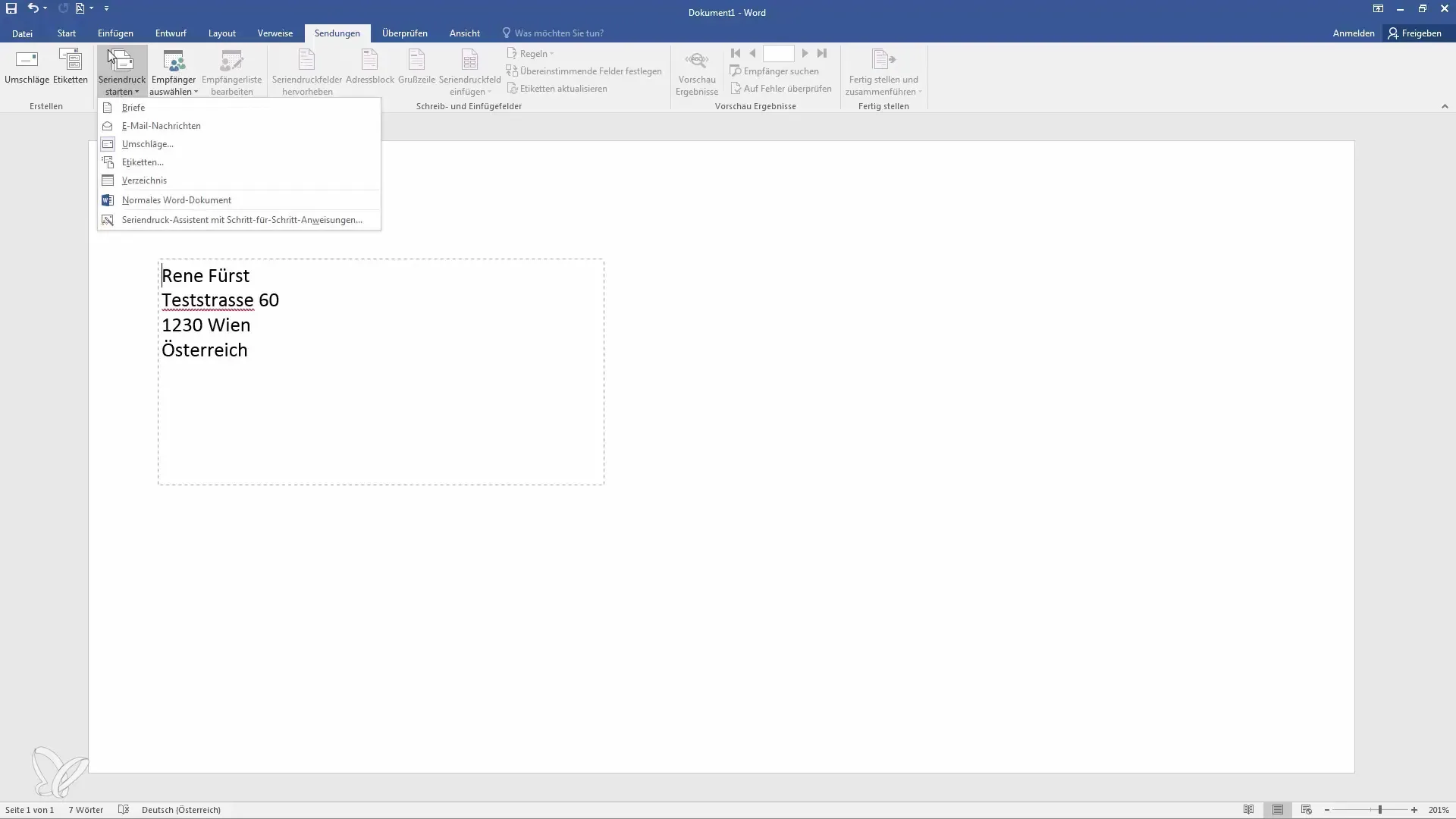
Tutaj możesz albo stworzyć nową listę, albo wybrać swój arkusz Excela. Wybierz plik Excela i potwierdź, którą tabelę chcesz użyć.
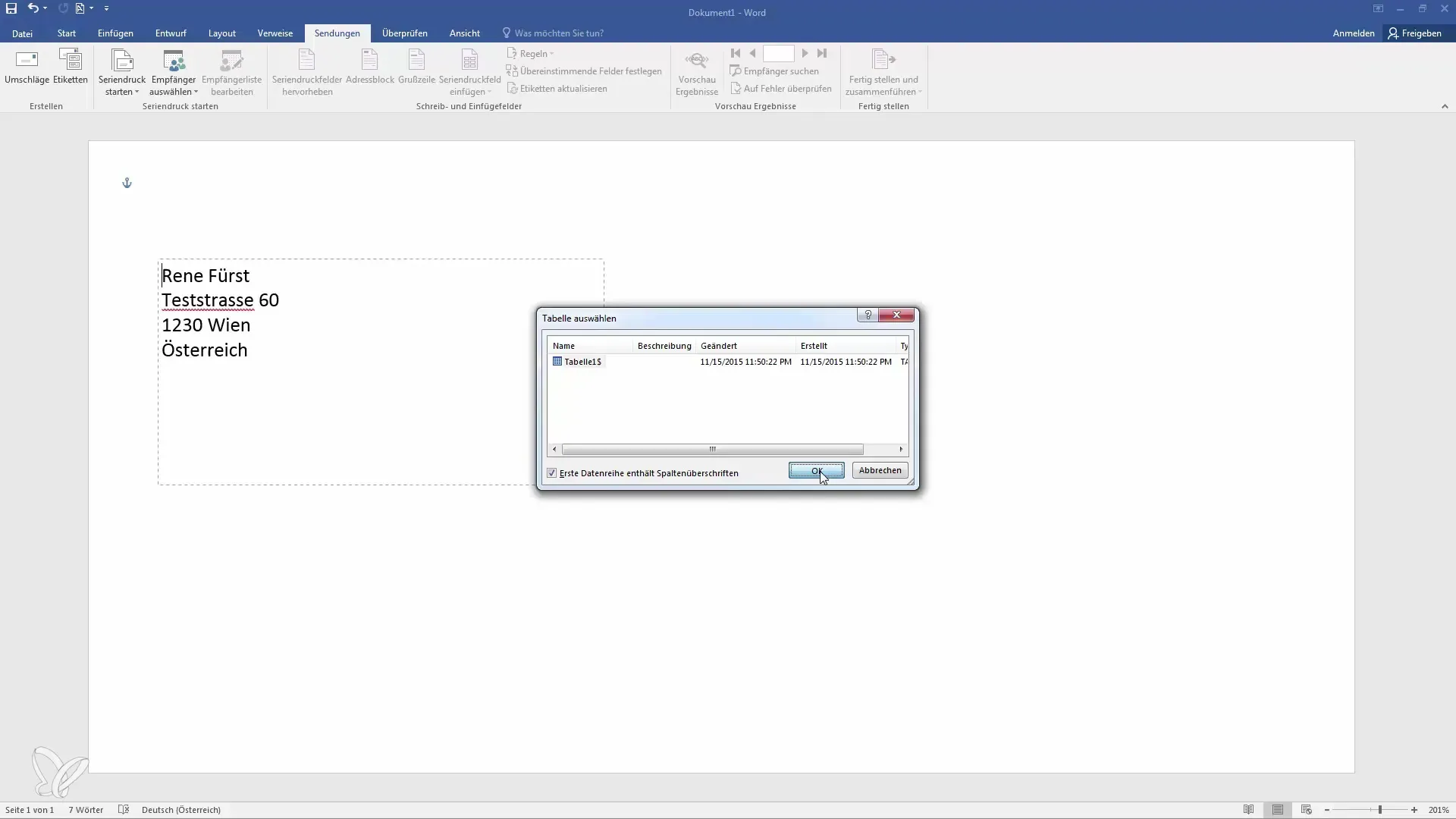
Teraz wszystkie odbiorcy są dostępni w twoim dokumencie. Możesz edytować listę odbiorców, aby upewnić się, że wszystkie potrzebne dane są prawidłowe. Word pozwala również na filtrowanie listy lub usuwanie duplikatów.
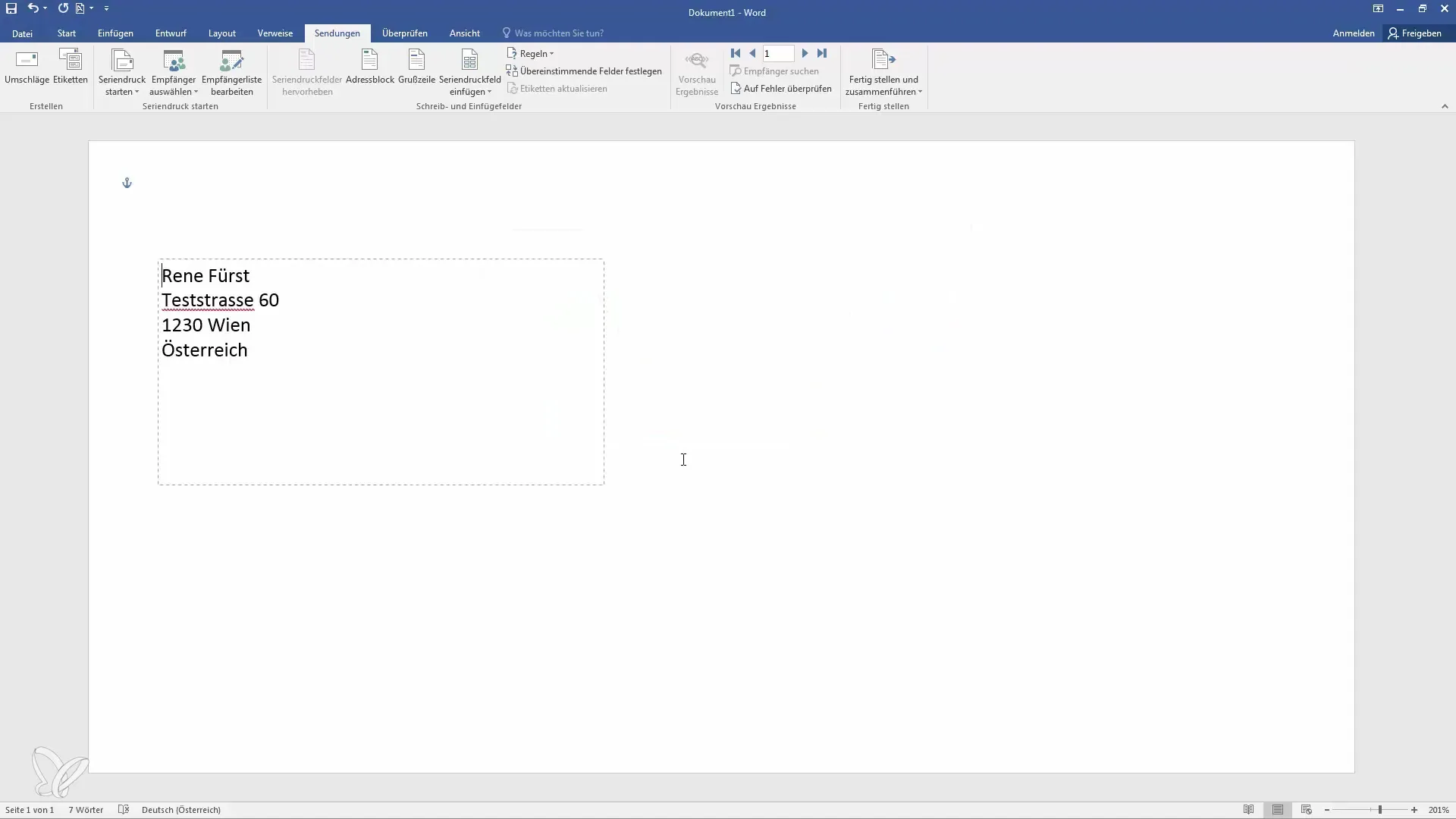
Możesz teraz zdefiniować bloki adresowe na koperty. Kliknij "Blok adresowy", aby dostosować elementy adresu, które mają pojawić się na każdej kopercie.
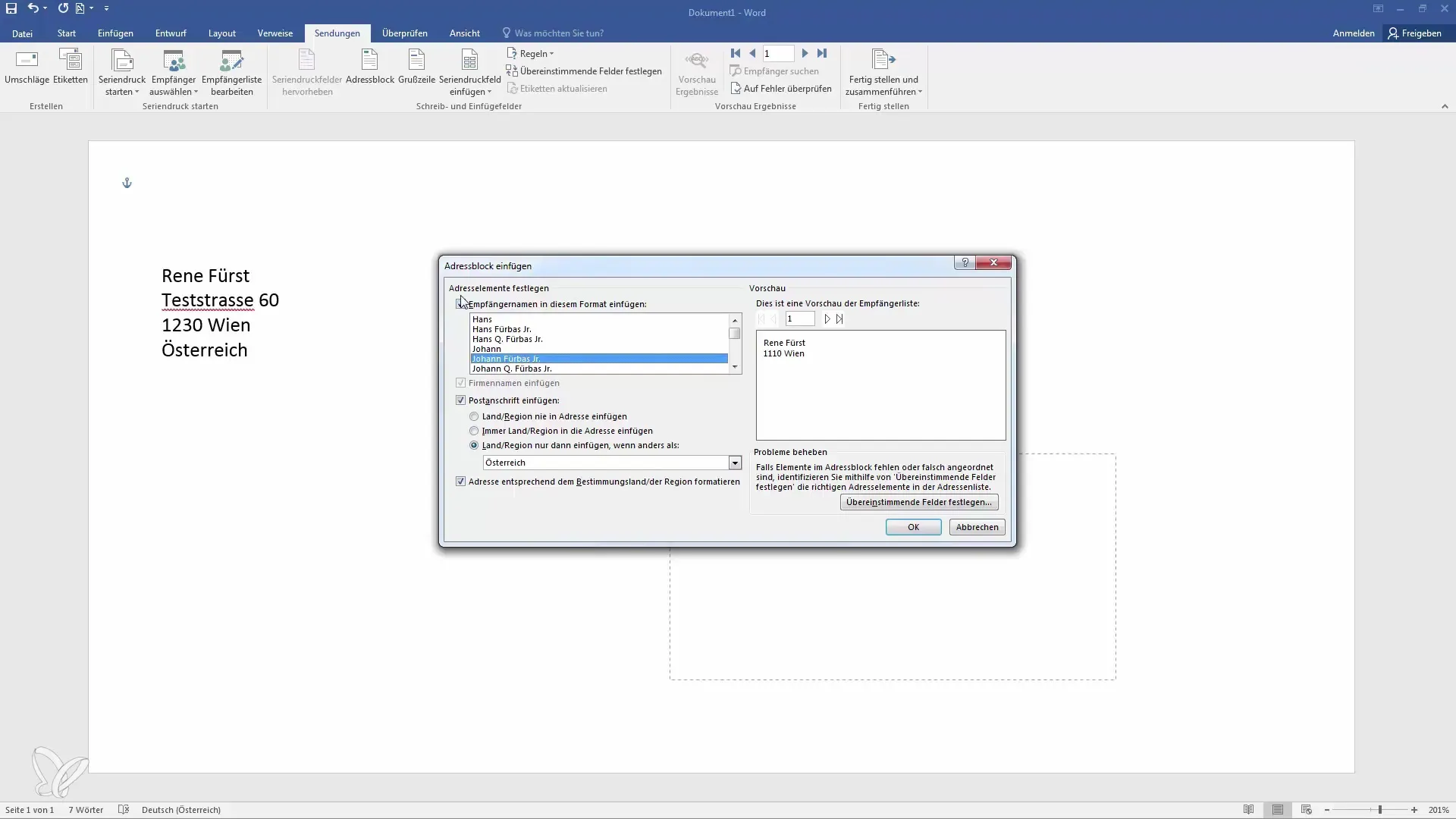
Jeśli masz konkretne wymagania dotyczące formatowania, na przykład podawanie kraju tylko w przypadku międzynarodowych przesyłek, możesz również dostosować te ustawienia.
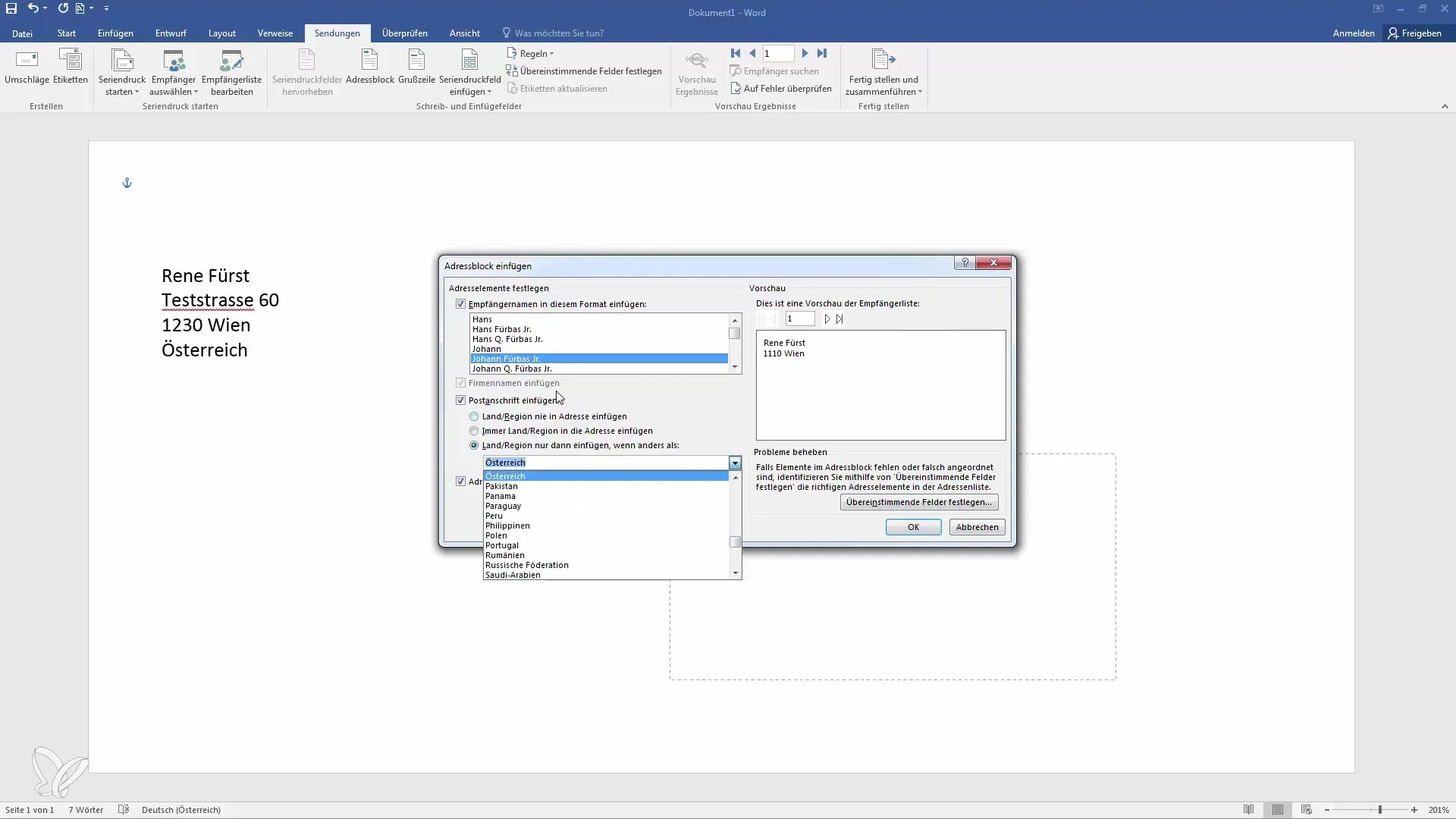
Po ustawieniu wszystkiego zobaczysz w oknie podglądu, jak będzie wyglądała koperta. Jeśli chcesz wprowadzić zmiany, łatwo możesz dostosować pozycję adresów.
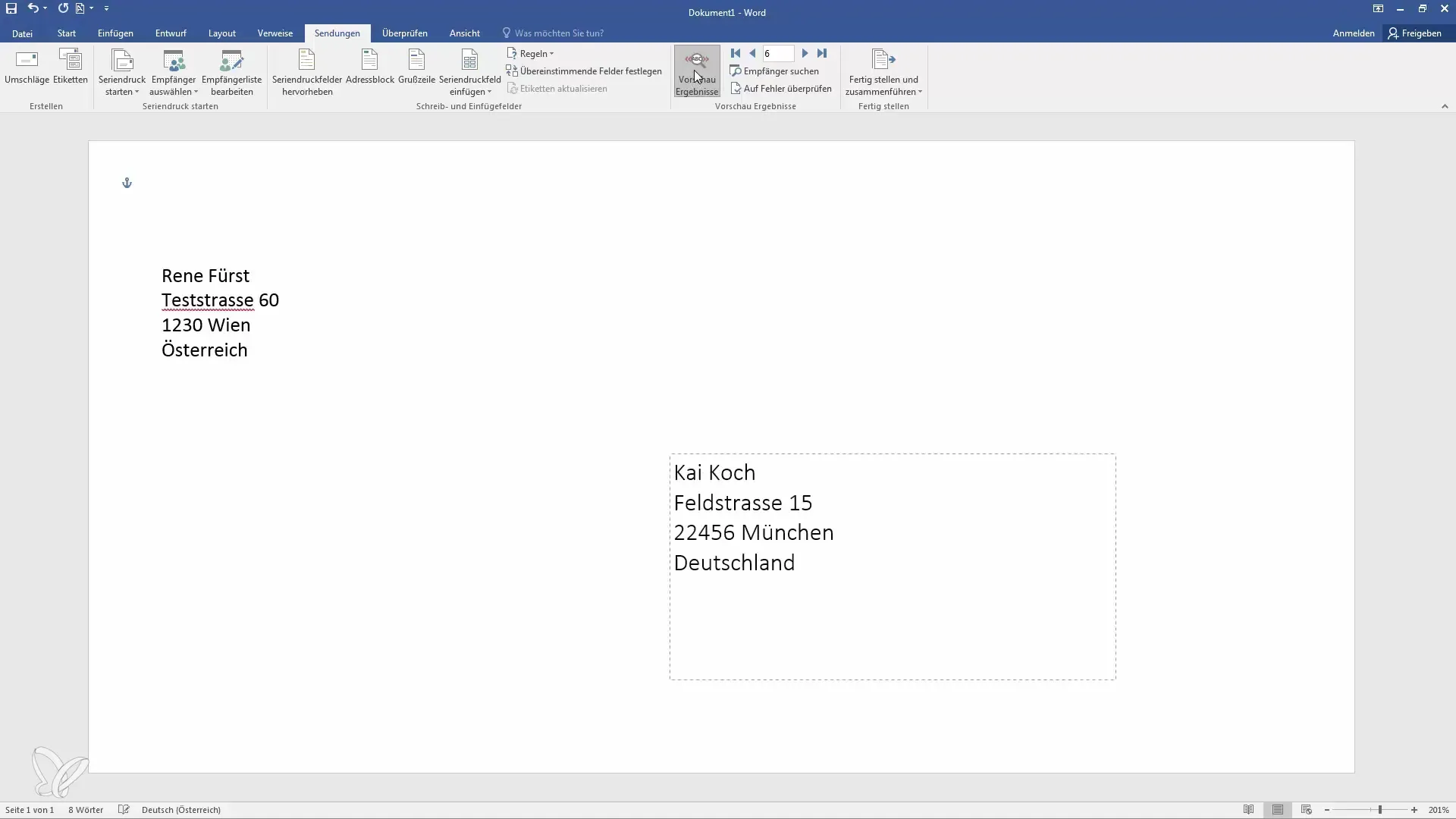
Klikając "Zakończ scalanie i wydrukuj" możesz utworzyć plik drukowany. Masz także możliwość wysłania kopert w wiadomości e-mail lub przekazania ich do nowego dokumentu.
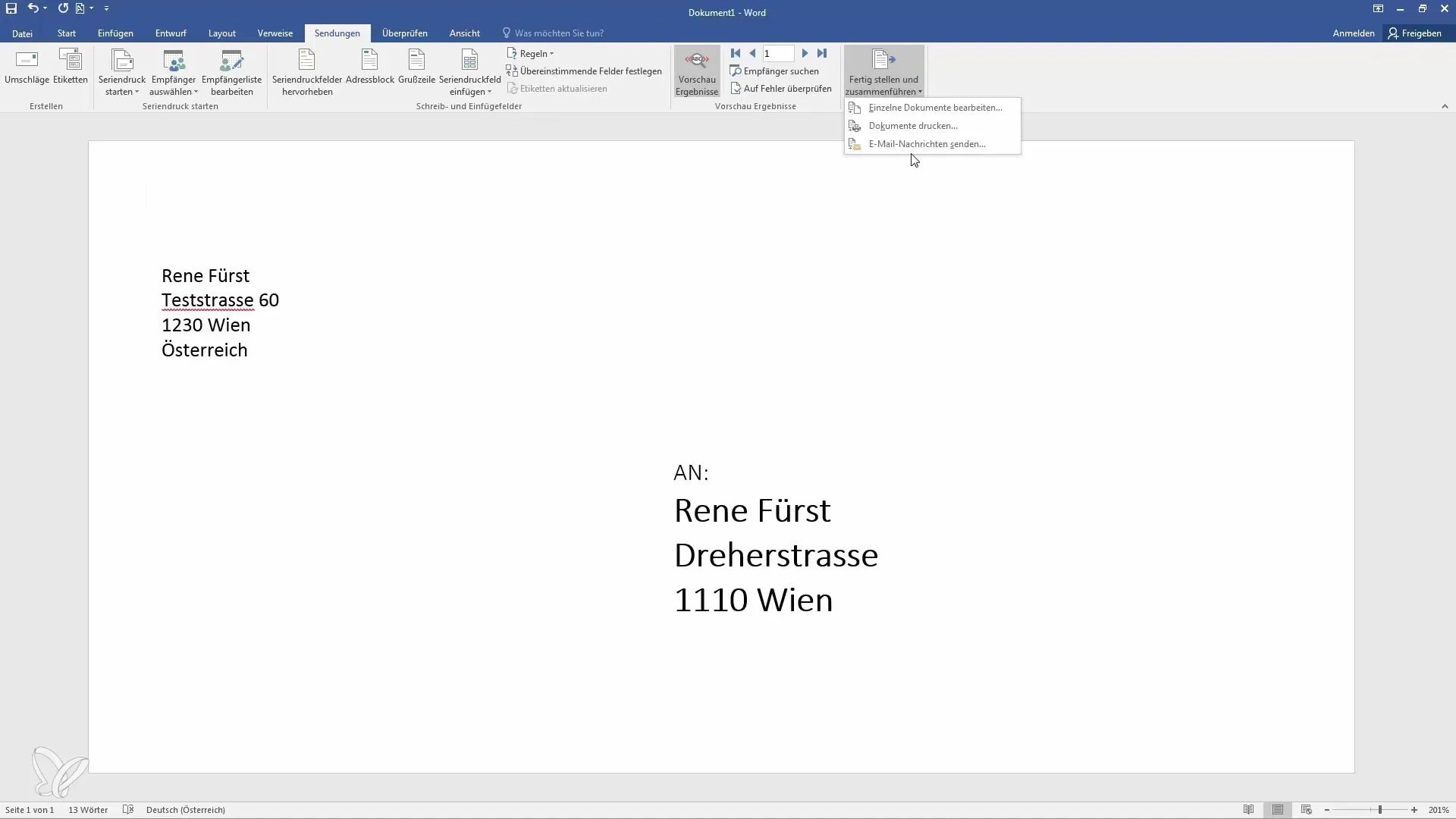
Obecnie widzisz, że Word stworzył każdą pojedynczą kopertę. Teraz możesz wysłać je do drukarki lub je usunąć, jeśli zajdzie taka potrzeba.
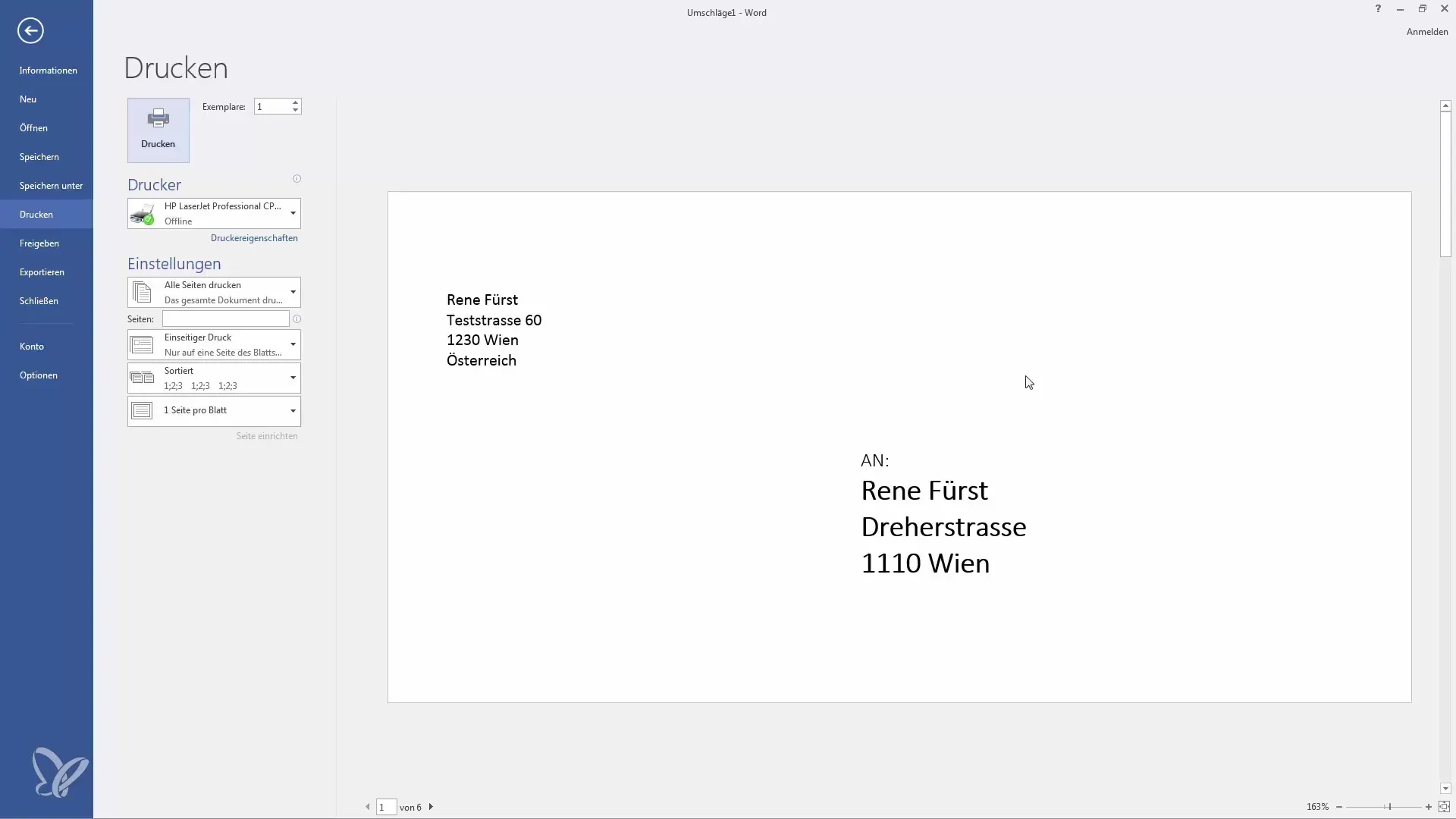
Podsumowując, dzięki tym krokom nauczyłeś się, jak efektywnie drukować koperty dla wielu odbiorców, korzystając z funkcji korespondencji seryjnej w programie Word.
Podsumowanie
Dzięki opisanym wcześniej krokom jesteś teraz doskonale przygotowany do tworzenia kopert w programie Word i bezpośredniego przygotowania ich do wysyłki. Możesz sprawnie pracować z dużymi ilościami danych i drukować liczne spersonalizowane koperty w krótkim czasie.
Najczęściej zadawane pytania
Jakie formaty mogę wybrać podczas drukowania kopert w programie Word?Standardowe formaty kopert to DL, C5, C6 oraz inne popularne formaty.
Jak mogę dostosować listę odbiorców do druku seryjnego?Możesz edytować listę w programie Excel, aby upewnić się, że wszystkie istotne dane są poprawne.
Co zrobić, gdy adresy nie są wyświetlane poprawnie?Upewnij się, że kolumny w arkuszu Excel są odpowiednio nazwane, a bloki adresowe w programie Word są poprawnie skonfigurowane.
Czy mogę edytować koperty po wykonaniu druku seryjnego?Tak, możesz dostosować wygenerowane koperty w nowym dokumencie przed ich wydrukiem.
Czy mogę wysłać koperty e-mailem?Tak, możesz również wysłać koperty bezpośrednio za pomocą poczty e-mail, o ile dokonasz odpowiednich ustawień w programie Word.


